O diagrama de Gantt é uma ferramenta fácil de usar e clara para exibir as tarefas atuais com sua referência ao tempo real. Tal gráfico permite que você veja não apenas o número de tarefas disponíveis, mas também sua prioridade, volume e tempo restante para completá-las.
Muitos gerentes de projeto dizem que o uso de gráficos de Gantt é sua proteção contra prazos faltantes. É uma oportunidade de ver sempre em que ordem resolver tarefas, e não esquecer qualquer coisa a fazer. E você nem sempre precisa de software especializado para trabalhar com esta útil ferramenta – um gráfico de Gantt no Google Sheets pode ser tão útil quanto seu equivalente construído em um ambiente mais específico.
Bem, aqui está como criar um diagrama no Google Sheets, como trabalhar com ele, e a quem será útil, falaremos abaixo.
O que é um diagrama de Gantt
É essencialmente um tipo de gráfico de barras, no qual cada coluna separada (linha) corresponde a uma tarefa específica. Dependendo de sua localização e tamanho, ele ilustra os tempos de início e conclusão da fase correspondente. É possível colocar tarefas no diagrama de Gantt tanto de acordo com a seqüência de trabalho a ser feita quanto de acordo com sua prioridade.
Consequentemente, ele pode ser usado tanto em um sistema tradicional de projeto linear, onde é importante seguir a seqüência inicialmente definida, quanto em metodologias flexíveis que permitem editar a lista de tarefas e sua prioridade.
Este tipo de diagrama foi originalmente desenvolvido por Henry Gantt para gerenciar as atividades e tarefas dos engenheiros em um estaleiro naval inglês. Ele reuniu as tarefas dos subordinados em listas separadas, definiu os recursos necessários para eles e a dependência de uma tarefa em relação a outra. Ele também calculou o tempo necessário para completar cada tipo de tarefa, a intensidade de trabalho de cada tarefa individual, e a responsabilidade de um ou outro funcionário por concluí-las.
Então Gantt transferiu estes resultados para um diagrama gráfico, relacionando as etapas do trabalho ao tempo – e assim obteve um modelo que representava claramente a estrutura do projeto, o progresso, e o volume de cada tarefa em sua estrutura. Posteriormente, os gráficos de Gantt mudaram e modificaram um pouco, surgiram novas formas de construí-los, inclusive através das ferramentas do Google Sheets – mas a essência básica permanece inalterada.
Como criar um diagrama de Gantt no Google Sheets
Se você quiser criar um gráfico de Gantt no Google Sheets, você tem que seguir estes passos:
- Criar uma folha com uma lista completa de tarefas e suas datas de início e prazo
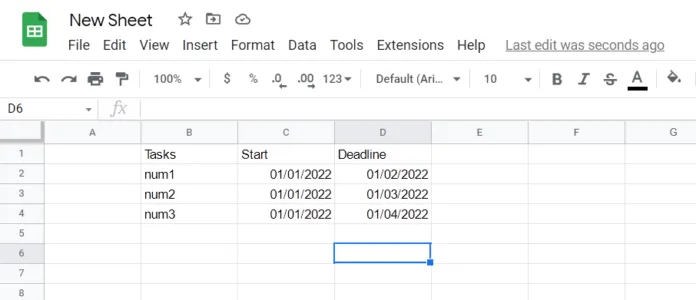
- Em seguida, criar uma folha semelhante na lateral ou abaixo da anterior que será usada para calcular os gráficos em cada parte do gráfico de Gantt. A tabela terá três títulos para o gráfico de Gantt: as tarefas, o dia de início, e a duração (em dias) da tarefa.
- Depois de configurar os cabeçalhos, você precisa calcular o dia de início e a duração. O cabeçalho “Tarefas” será o mesmo que o acima. Você pode simplesmente copiar as células abaixo dele, referenciá-las diretamente ou reescrevê-las, se quiser.
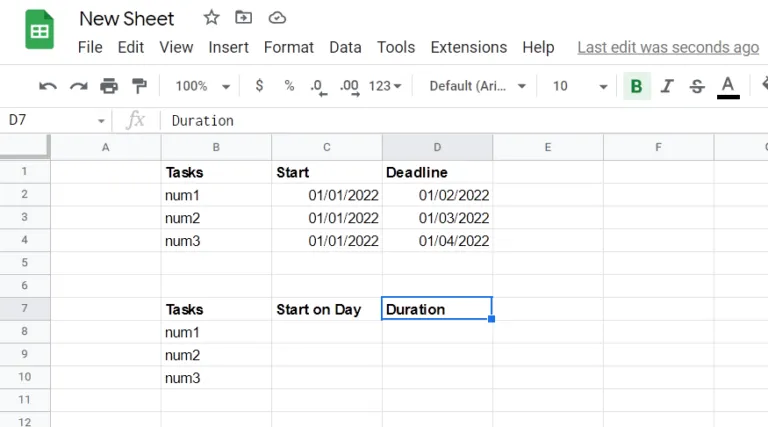
- Para calcular “Start on Day”, você precisa encontrar a diferença entre a data de início de cada tarefa e a data de início da primeira tarefa. Para isso, é necessário primeiro converter cada data em um inteiro, e depois subtraí-la da data de início da primeira tarefa.
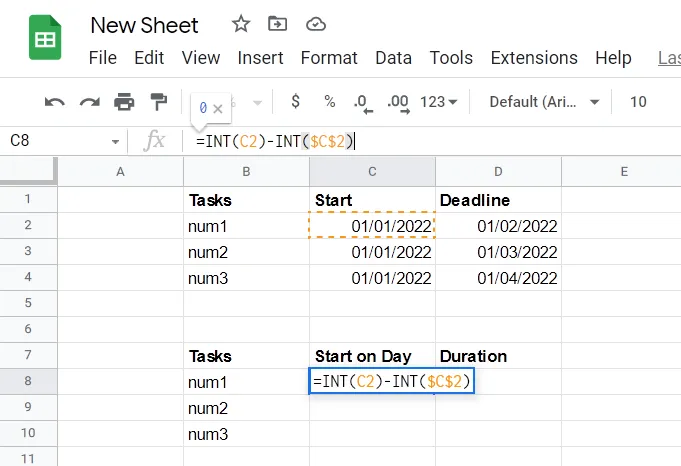
- Em uma fórmula, o <FirstTaskStart> será sempre um valor absoluto. O Google Sheets usa um sinal de dólar ($) para “bloquear” uma linha ou coluna – ou, em nosso caso, ambas – quando se refere a um valor.
- Assim, quando você copia a mesma fórmula para células subseqüentes, usando o sinal de dólar desta forma garante que ela sempre se referirá ao valor em C2, que é o início da primeira tarefa.
- Após pressionar Enter, clique novamente na célula e, em seguida, clique duas vezes no pequeno quadrado azul.
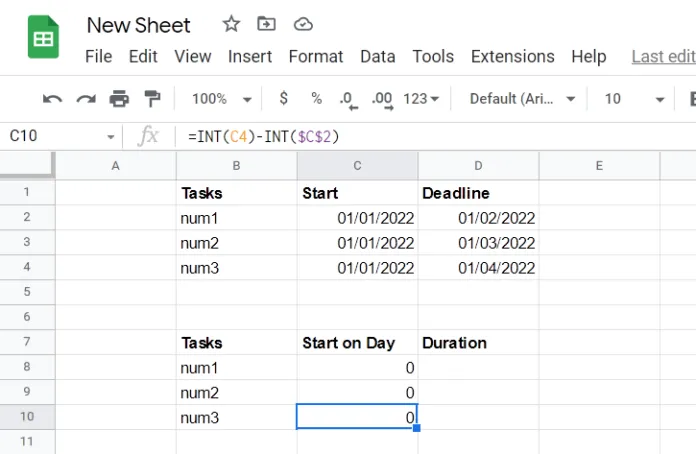
- As folhas usarão a mesma fórmula – mas necessariamente referenciando a célula correta acima – para as células imediatamente abaixo delas, completando a seqüência.
- Agora, para calcular a duração, você precisa determinar quanto tempo cada tarefa levará. Este cálculo é um pouco mais complicado, e você pode encontrar a diferença entre várias outras variáveis =(INT(D2)-INT($C$2))-(INT(C2)-INT($C$2))
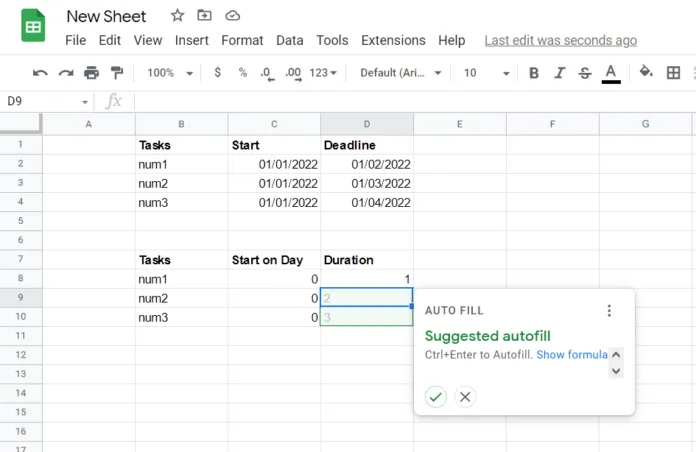
- Basta clicar na marca de verificação verde para confirmar o preenchimento automático.
- Depois disso, destaque toda a tabela e clique em “Inserir”.
- Selecione “Tabela” e voilá. O diagrama de Gannt está pronto.
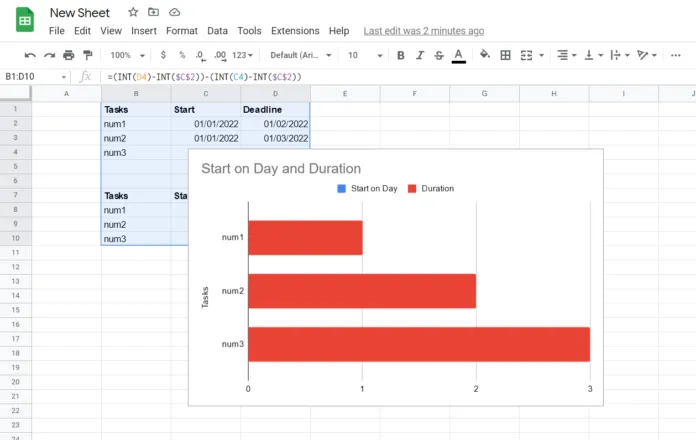
Como você pode ver, a criação de gráficos de Gantt no Google Sheets é bem possível, mas você precisará ter à mão informações de referência ou um modelo, que ainda precisará ser personalizado e editado posteriormente.










